Supaya memori handphone tidak cepat penuh sebaiknya file yang berupa data, foto dan video dipindahkan ke komputer atau laptop. Tetapi terkadang masalah muncul apabila hp tidak terdeteksi di PC seperti yang dialami MangCara.
Kemarin MangCara membeli handphone Xiaomi Redmi Note 4 karena tertarik dengan fitur fingerprint sensor, selain itu tentu saja harga Xiaomi Redmi Note 4 cukup realistis sesuai dengan spesifikasinya.
Tetapi ketika ingin transfer file foto Xiaomi Redmi Note 4 ke PC saya merasa kesulitan karena xiaomi tidak terdeteksi di Windows 7. Padahal kabel data sudah di cek beberapa kali dan terhubung dengan benar.
Setelah mencari solusi dengan Googling di internet, ternyata masalahnya ada di pengaturan USB Xiaomi saja. Baiklah bagi kamu yang belum tahu cara transfer file foto Xiaomi Redmi Note 4 ke PC dapat membaca informasi singkat dibawah.
Cara Transfer File Foto Xiaomi Redmi Note 4 ke PC
Sebenarnya cara menghubungkan hp Xiaomi ke PC sama dengan transfer file Android merk lain seperti handphone Samsung, Asus dll.
1. Sambungkan kabel data dari hp Xiaomi keport USB laptop atau PC.

2. Jika Android masih tidak terdeteksi di perangkat komputer atau laptop, silahkan buka handphone kemudian klik Transfer file (MTP).

3. Dan apabila sudah terbaca, untuk transfer file foto di menu PC silahkan klik Redmi Note 4 (tergantung merk handphone).
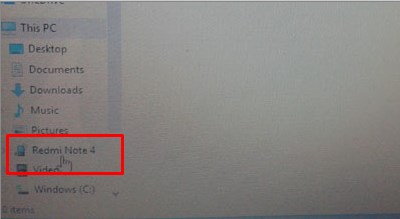
4. Langkah berikutnya klik Penyimpanan internal untuk membuka seluruh file yang tersimpan di hp.
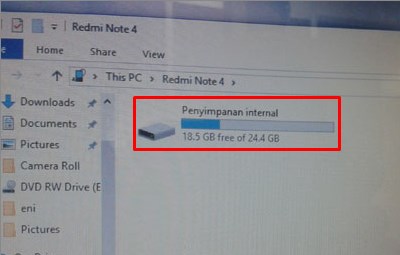
5. Karena saya ingin transfer file foto xiaomi redmi note 4, sehingga memilih Pictures.

6. Terakhir silahkan pilih foto kemudian klik kanan pilih copy dan paste di komputer atau bisa juga dengan CTRL+C+V. Supaya tidak bingung mencari lokasi foto sebaiknya buat folder terlebih dahulu di PC.

Jika foto yang ingin dipindah ke komputer sekali banyak kamu dapat menekan CTRL (tanpa dilepas) kemudian beri tanda dengan cara di klik semua foto pilihan kemudian copy dan paste di folder yang telah dibuat tadi.
Nah itulah cara transfer foto Xiaomi Redmi Note 4 ke PC, selamat mencoba dan semoga bermanfaat. Jangan lupa baca juga cara kirim file dari Android ke PC dengan cepat.
